ポップアップを使用してWordPressでTwitterページを宣伝する方法
公開: 2022-12-13WordPress で Twitter ページを宣伝する方法をお探しですか? WP Full Care は、サイトに関連するツイートを表示することが、エンゲージメント、コンバージョン、および購入を強化する簡単な方法であることをよく知っています。 したがって、すでに人気のあるウェブサイトをお持ちの場合は、それを活用して、Twitter アカウントのソーシャル コンテンツの露出を増やすことができます。 一方で、社会的証明がいかに強力なツールであるかを忘れてはなりません。 それでは、Web サイトでポップアップを使用して Twitter ページを宣伝する方法を見てみましょう。
WordPress Web サイトで Twitter ページを宣伝する必要があるのはなぜですか?
ソーシャル メディアに関して言えば、Twitter が最も人気のあるソーシャル メディア プラットフォームの 1 つであることは周知の事実です。 その人気により、多くの企業が WordPress ブログを宣伝したり、ターゲット ユーザーに新しいサービスに関する情報を簡単に広めたりするために、これに依存しています。 さらに、Twitter Spaces は、オーディオ ウェビナーの実施、人々への投票、ユーザー フィードバックの収集に最適なプラットフォームです。
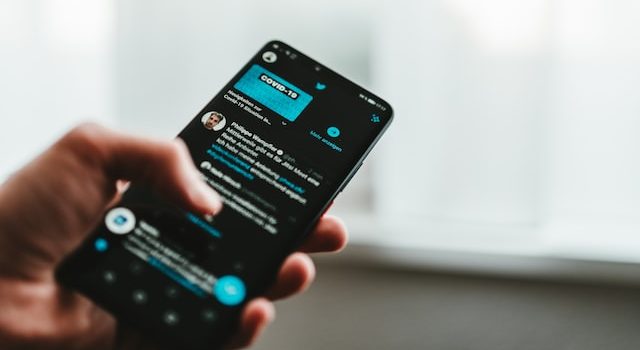
Twitter のフォロワーを増やすことはやりがいがありますが、簡単ではないことに注意してください。 ただし、ポップアップ ライトボックスを使用して、ウェブサイトの訪問者と並行してソーシャル メディアのフォロワーを増やすことができるとしたらどうでしょう。 想像する必要はありません。まさにそれが、この記事で説明する内容だからです。
ライトボックス ポップアップをサイトのどこにでも配置して、Twitter フィードを紹介できます。 このようにプロフィールの露出を増やすと、より多くの人があなたをフォローするようになります。 ただし、ライトボックスのポップアップは、連絡先フォームを表示するだけではありません。 また、リードの生成、コンテンツのアップグレードの促進、新規訪問者の誘致などにも使用できます。
それでは、ライトボックス ポップアップが Twitter アカウントのマーケティングにどのように役立つかを見てみましょう。
ポップアップを使用して、WordPress Web サイトで Twitter ページを宣伝する方法
WordPress にライトボックス ポップアップを追加する最も簡単な方法は、WordPress に最適なタイマーおよびポップアップ プラグインの 1 つである OptinMonster を使用することです。 WordPress やその他のリード生成プログラム用のポップアップ プラグインに関しては、最高級です。 OptinMonster を使用すると、サイトをすばやく簡単に最適化して、コンバージョン率、リード生成、メーリング リストの成長、および収益を向上させることができます。

最初に行う必要があるのは、アカウントの作成です。 これを行うには、OptinMonster の Web サイトにアクセスし、[ Get OptinMonster Now ] ボタンをクリックします。 Exit Intent 機能、追加のカスタマイズの可能性、および事前に作成されたテンプレートを利用するには、Pro ライセンスに投資することを強くお勧めします。
サインアップしたら、OptinMonster プラグインをインストールしてアクティブ化します。 有効にすると、OptinMonster のセットアップ ウィザードが表示され、[現在のアカウントをリンクする] ボタンをクリックするだけで済みます。 続行するには、「 WordPress に接続」ボタンをクリックするだけです。
OptinMonster プラグインを使用して、WordPress で Twitter ページを宣伝するポップアップを作成する
次のステップは、WordPress ダッシュボードのOptinMonster » キャンペーンにアクセスすることです。 「最初のキャンペーンを作成する」オプションを選択すると、OptinMonster は、選択できる多数のキャンペーン オプションを提示します。 各キャンペーン タイプの下に、さまざまなポップアップ キャンペーン テンプレートが表示されます。 ポップアップに Twitter 投稿を追加するには、 「ソーシャル」テンプレートを使用します。

使用するテンプレートを選択したら、その上にカーソルを置き、[テンプレートを使用] ボタンをクリックします。 これにより、キャンペーンに名前を付けるように求めるウィンドウが開きます。これを行ったら、[構築の開始] ボタンをクリックして続行します。 これを選択すると、 OptinMonster キャンペーン ビルダーが開き、シンプルなドラッグ アンド ドロップ インターフェイスでポップアップを変更できます。
プラグインの左側のメニューから、デザインに組み込むいくつかの要素を選択できます。 新しいブロックを追加するだけでなく、既存のブロックを変更することもできます。 たとえば、Twitter ページにフォロワーを引き付けたい場合は、他のソーシャル メディア ボタンを捨てて、Twitter のボタンだけを残すことができます。 または、見出しと本文を簡単に変更することもできます。 左側の「ボタン テキスト」フィールドを編集して、デフォルトの「Twitter」フレーズの代わりに別のテキストを表示できます。
次に、Twitter アイコンをクリックする必要があります。 これにより、左側にさらにオプションがあるメニューが開きます。 そこで、「 New Window URL 」フィールド内に Twitter ページのリンクを追加する必要があります。 次のステップは、 HTML ブロックをメニューからドラッグし、テンプレートにドロップして挿入することです。 その結果、すぐに取得する HTML コードを挿入する空白のスペースができました。
Twitter ページの埋め込みコードの作成
WordPress で Twitter ページを宣伝するポップアップを追加するための次のステップは、 Twitter Publish ツールに進み、プロファイルの埋め込みコードを生成することです。 HTML コードを挿入するには OptinMonster キャンペーン ビルダーに戻る必要があるため、新しいタブまたはウィンドウでツールを起動することをお勧めします。 Twitter フィードを埋め込むには、公開ツールを開き、Twitter ページの URL を「何を埋め込みますか?」に入力します。 フォームを入力し、キーボードの Enter キーを押します。
ただし、 Twitter のタイムラインやボタンを埋め込むオプションもあります。 両方のオプションをカスタマイズできます。 完了したら、「更新」ボタンをクリックするだけで、公開ツールが埋め込みコードを生成します。 コードをコピーするには、コードを選択し、[コードをコピー] ボタンをクリックします。
WordPress ウェブサイトにポップアップを追加する
では、キャンペーン ビルダーに戻りましょう。 これに続いて、ポップアップ エディター内で HTML ブロックを選択します。 Twitter Publish ツールから埋め込みコードをコピーして、左側の領域に貼り付けることができます。 これで、Twitter フィードのプレビューを表示できるようになります。 次のステップは、「 Display Rule 」メニュー項目をクリックすることです。 このセクションでは、ライトボックス ポップアップがサイトに表示される状況を決定できます。
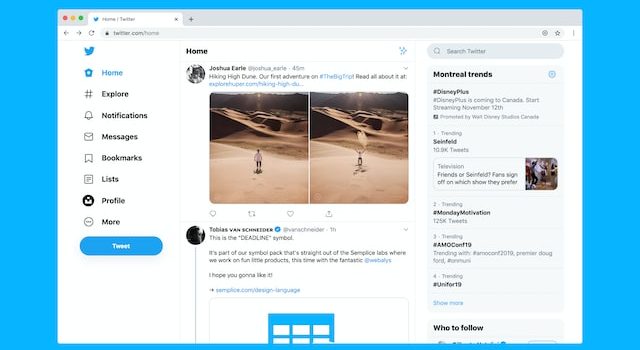
次に、「現在の URL パス」を「 is any page 」に設定する必要があります。これにより、サイトのすべてのページにポップアップが表示されます。 これを行った後、下部の「アクション」タブに切り替えます。 ここで、[キャンペーン ビューを表示] ドロップダウン メニューをクリックし、キャンペーン タイプとして [オプトイン] を選択して結果を表示します。 「公開」タブをクリックし、公開ステータスを「下書き」から「公開」に変更します。 変更を保存してキャンペーン ビルダーを終了するには、上部の [保存] ボタンをクリックします。 これで、ウェブサイトでこの変更を確認できるようになります。
まとめ
ご覧のとおり、Optin Monster プラグインを使用すると、WordPress で Twitter ページを簡単に宣伝できます。 ただし、それでも時間がかからないというわけではありません。視聴者を増やすことに集中している間は、Web サイトが最大限に稼働していることを確認する必要があります。 そのため、ソーシャル メディアでのプレゼンスに集中できる一方で、Web サイトを特別に管理してくれる WordPress の専門家に連絡するようにしてください。
